
Apple Developer Program 登録方法【2021年7月版】
はじめに
プッシュ通知機能の実装を行いたくて、ついにApple Developer Programに登録しちゃいました😅
ついでに、登録手順について纏めようと思い記事にしてみました。
①Apple Developer Programのトップページへ
まずはこちらのページに飛んで下さい。
→ Apple Developer Program公式ページ
Apple Developer Program公式ページの「登録」を選択する。
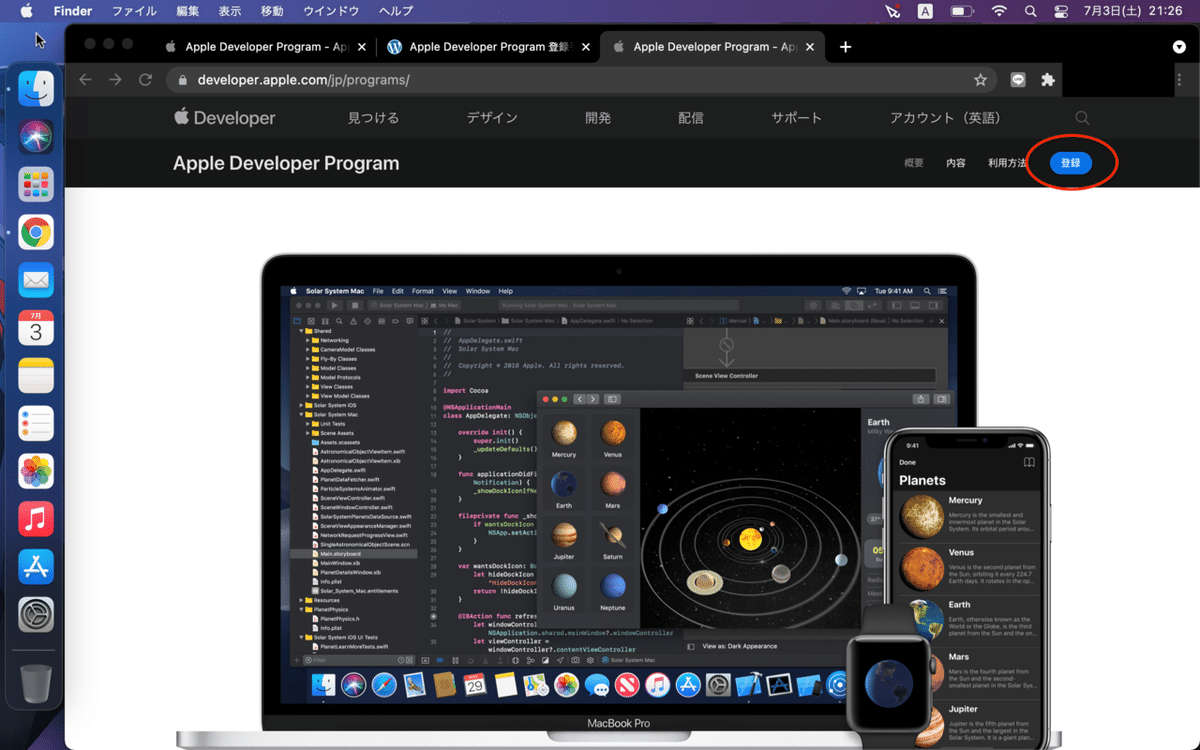
「登録」を選択後、下記のページに移ります。

このページをスクロールすると、「登録を開始する」があるので選択する。

サインインする様に促されるので、Apple IDがある方は入力してください。Apple IDがない方は新規作成を行ってからサインインを行ってください。

入力後、確認コードが表示されるので、忘れずにメモかスクショして置きましょう。

確認コード入力後、「信頼する」を選択する。

「Webで登録する」を選択する。

②Apple Developer Programの登録入力フォーム
個人情報の入力を行っていきます。


個人情報の入力後、法人の種類を選択する。

「確認と承諾」のページを読み進み、次のページに飛ぶ。

購入手続きの詳細を確認後、「購入する」を選択する。

再度、サインインする。

③支払い方法の決定
支払いに使うクレジットカード情報を入力し、注文の確認へ進みます。


注文が完了すると、下記のページが表示されたら終わりです。

おわりに
年間費が高いので登録する際は、よく考えてから行いましょう。
登録後、48時間以降からAccount登録されます。辛抱強く待ちましょう。
